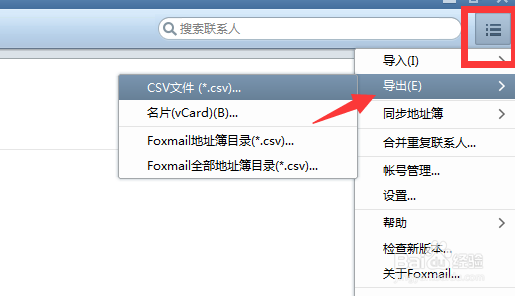foxmail7.2 怎么批量添加联系人导入地址簿
1、打开foxmail7.2软件,找到左下角的,联系人菜单。
2、接着点击添加一个联系人,如果有联系人就不用加了。
3、准备工作由于要批量导入,所以需要一个foxmail地址簿的范例模板文件。先到工具栏导出一个
4、点击导出的时候,选择foxmail地址簿csv格式
5、接着打开excel编辑刚刚导出的地址簿模板,保存
6、批量导入联系人,接着点击foxmail右上角工具,导入地址簿
7、选择刚刚设置好的,foxmail地址表格。如图
8、格式编辑正确之后,导入成功。如图 地址簿里面可以看到
声明:本网站引用、摘录或转载内容仅供网站访问者交流或参考,不代表本站立场,如存在版权或非法内容,请联系站长删除,联系邮箱:site.kefu@qq.com。
阅读量:80
阅读量:25
阅读量:72
阅读量:29
阅读量:72